手机投屏怎么投到电脑上 笔记本电脑如何接收手机投屏
更新时间:2024-05-22 12:57:53作者:jiang
随着科技的不断发展,手机投屏成为了一种常见的技术应用,让用户可以将手机上的内容投射到更大的屏幕上观看,而如何将手机投屏到电脑上,让笔记本电脑接收手机投屏,也成为了许多用户关注的问题。通过一些简单的操作和工具,用户可以实现手机投屏到电脑的功能,进一步提升观看体验和工作效率。接下来我们将介绍一些常用的方法和步骤,帮助用户顺利实现手机投屏到电脑上的功能。
操作方法:
1.首先先调整电脑设置。点击左下角“开始”,然后点击设置。
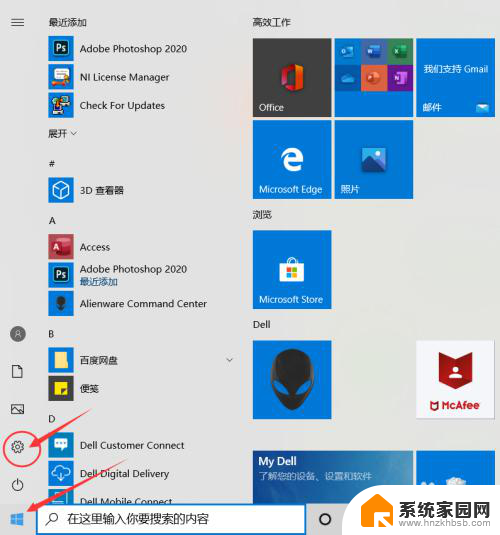
2.进入设置后点击“系统”

3.点击“投影到此电脑”。
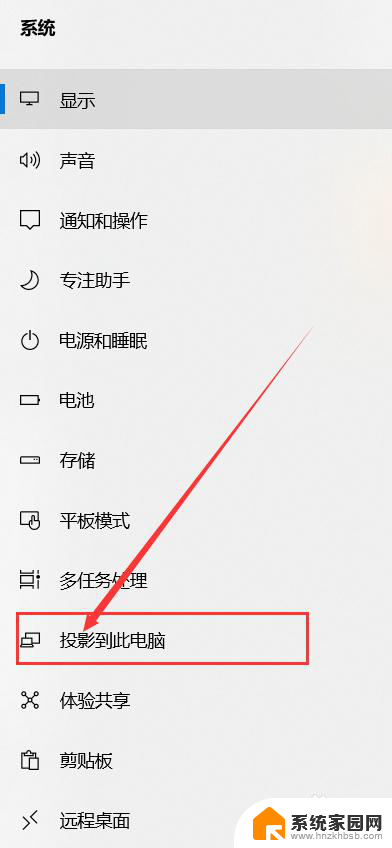
4.打开“所有位置都可用”。
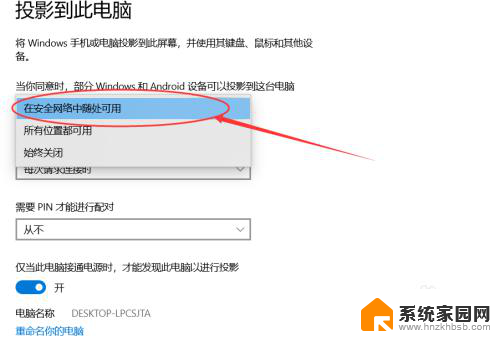
5.接下来设置手机。点击设置,进去后点击“更多连接”。
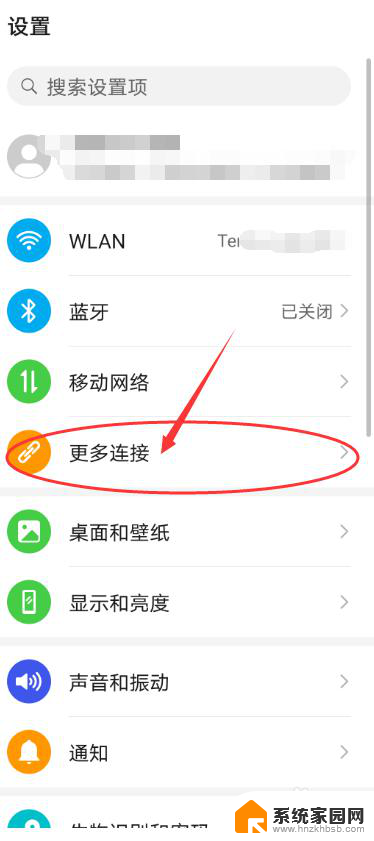
6.点击“手机投屏”。
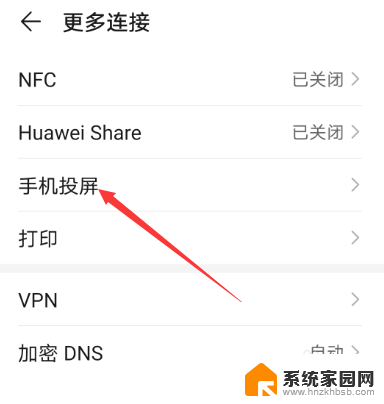
7.把“无线投屏”的开关打开。
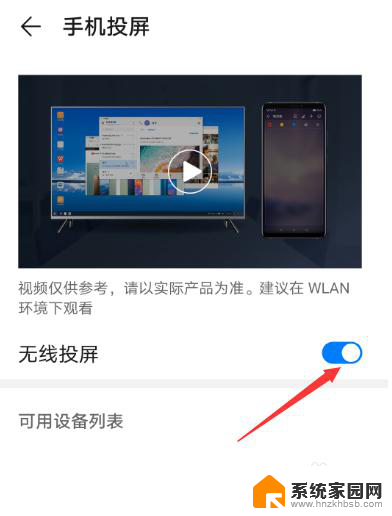
8.接下来可以看到可连接的之前设置好的电脑。
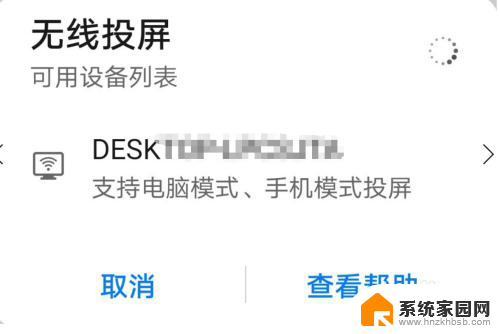
9.点击可连接的电脑后,电脑右下角出现连接提示。点击即可实现投屏到笔记本电脑上。
以上就是手机投屏怎么投到电脑上的全部内容,碰到同样情况的朋友们赶紧参照小编的方法来处理吧,希望能够对大家有所帮助。
手机投屏怎么投到电脑上 笔记本电脑如何接收手机投屏相关教程
- 笔记本电脑怎么手机投屏 手机投屏到笔记本电脑的方法
- 手机投屏如何投到电脑上 手机如何无线投屏到电脑上
- 手机可以投屏到笔记本吗 手机如何无线投屏到电脑屏幕
- 笔记本投屏手机 怎样在笔记本电脑上打开手机投屏功能
- 手机可以和笔记本电脑投屏吗? 笔记本电脑如何接收手机投屏
- 安卓手机怎么投屏到笔记本 安卓手机投屏到电脑的步骤
- 手机视频怎么投屏到笔记本上 如何用USB线将手机投屏到笔记本电脑
- 手机向电脑投屏怎么做 如何将手机屏幕投射到电脑上
- 华为手机连接电脑投屏 如何在华为手机上设置无线投屏到笔记本电脑
- 手机可以投屏到电脑嘛 手机如何无线投屏到电脑屏幕
- 台式电脑连接hdmi 电脑连接显示器的HDMI线怎么插
- 电脑微信怎么在手机上退出登录 手机怎么退出电脑上的微信登录
- 打开检查作业 如何使用微信小程序检查作业
- 电脑突然要求激活windows 如何解决电脑激活Windows问题
- 电脑输入密码提示错误 电脑密码输入正确却提示密码错误
- 电脑哪个键关机 电脑关机的简便方法是什么
电脑教程推荐